Обновлено 2024 апреля: перестаньте получать сообщения об ошибках и замедлите работу вашей системы с помощью нашего инструмента оптимизации. Получить сейчас в эту ссылку
- Скачайте и установите инструмент для ремонта здесь.
- Пусть он просканирует ваш компьютер.
- Затем инструмент почини свой компьютер.
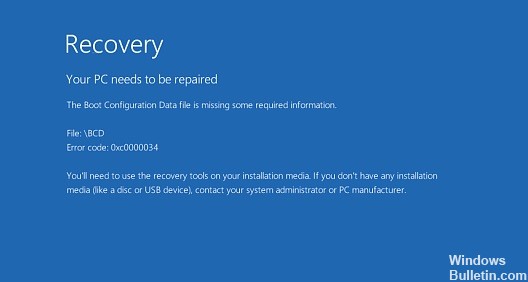
Системы Windows или ноутбуки используют файл данных конфигурации загрузки (BCD) для установки конфигурации загрузки. Если система или ноутбук файл данных конфигурации загрузки поврежден или отсутствует из-за внутренней или внешней проблемы, Windows не загружается.
К счастью, есть несколько решений, которые помогут вам избавиться от ошибки «Отсутствует файл BCD» на вашем компьютере с Windows 10. И в этой статье я перечислю все эти решения.
Итак, просмотрите эти решения одно за другим и устраните эту проблему за несколько кликов.
В чем причина сообщения «Отсутствует файл данных конфигурации загрузки»?

Вам необходимо знать, что такое загрузочные данные, а также каковы причины и динамика этой ошибки. Данные конфигурации загрузки - это база данных, используемая для загрузки операционной системы. Существуют разные режимы загрузки, в которых BCD располагается по-разному, например, для UEFI BCD находится в / EFI / Microsoft / Boot / BCD, а для системных разделов EFI - в / boot / BCD активного раздела. Если есть проблема с этим файлом BCD, может возникнуть ошибка этого типа. Эта ошибка может иметь несколько причин: сбой оборудования, неожиданное завершение работы, расширенный активный системный раздел.
Как исправить ошибку «Отсутствует файл данных конфигурации загрузки»?
Обновление за апрель 2024 года:
Теперь вы можете предотвратить проблемы с ПК с помощью этого инструмента, например, защитить вас от потери файлов и вредоносных программ. Кроме того, это отличный способ оптимизировать ваш компьютер для достижения максимальной производительности. Программа с легкостью исправляет типичные ошибки, которые могут возникнуть в системах Windows - нет необходимости часами искать и устранять неполадки, если у вас под рукой есть идеальное решение:
- Шаг 1: Скачать PC Repair & Optimizer Tool (Windows 10, 8, 7, XP, Vista - Microsoft Gold Certified).
- Шаг 2: Нажмите «Начать сканирование”, Чтобы найти проблемы реестра Windows, которые могут вызывать проблемы с ПК.
- Шаг 3: Нажмите «Починить все», Чтобы исправить все проблемы.

Запустить / запустить автоматический ремонт
- Вставьте загрузочный установочный диск Windows и перезагрузите компьютер.
- Когда будет предложено нажать клавишу для загрузки с компакт-диска или DVD, нажмите клавишу, чтобы продолжить.
- В интерфейсе установки Windows выберите «Параметры языка» и нажмите «Далее».
- Нажмите «Восстановить компьютер» в нижнем левом углу.
- В разделе «Выберите параметр» выберите «Устранение неполадок».
- На экране дополнительных параметров щелкните Автоматическое восстановление.
- Подождите, пока Windows завершит автоматическое восстановление.
Создание BCD
- Вставьте загрузочный диск Windows в свой компьютер и загрузитесь с него.
- Выберите языковые настройки и нажмите Далее, чтобы продолжить.
- Щелкните Восстановить компьютер.
- Выберите Устранение неполадок.
- Щелкните командную строку.
- Введите следующую команду и нажмите Enter.
bcdboot c: \ windows - Приведенная выше команда скопирует файл BCDboot из существующего раздела Windows в раздел материнской платы и создаст BCD в том же разделе.
- Перезагрузите компьютер.
Совет эксперта: Этот инструмент восстановления сканирует репозитории и заменяет поврежденные или отсутствующие файлы, если ни один из этих методов не сработал. Это хорошо работает в большинстве случаев, когда проблема связана с повреждением системы. Этот инструмент также оптимизирует вашу систему, чтобы максимизировать производительность. Его можно скачать по Щелчок Здесь
Часто задаваемые вопросы
Как я могу исправить отсутствующий файл конфигурации загрузки?
- Вставьте установочный носитель в свой компьютер.
- Загрузитесь с носителя.
- Щелкните Далее в меню установки Windows.
- Щелкните «Восстановить компьютер».
- Выберите Устранение неполадок.
- Выберите «Дополнительные параметры».
- Выберите «Командная строка.
Что будет, если нет конфигурации загрузки?
Если раздел, на котором установлена Windows, неактивен, Windows может не загрузиться и выдает сообщение об ошибке «Файл конфигурации загрузки не содержит определенной необходимой информации». Просто сделайте раздел Windows активным, и проблема будет решена.
Где находится файл данных конфигурации загрузки?
Информация о BCD находится в файле данных bootmgfw.efi в разделе EFI папки \ EFI \ Microsoft \ Boot.
Что такое файл данных конфигурации загрузки?
Данные конфигурации загрузки (BCD) - это независимая от прошивки база данных для данных конфигурации загрузки. Он используется новым диспетчером загрузки Microsoft Windows и заменяет boot.ini, используемый NTLDR. В случае загрузки UEFI файл находится в каталоге / EFI / Microsoft / Boot / BCD в системном разделе EFI.


